Kami kembali dengan tutorial praktikal mengenai kilat dan kemas kini Android, kali ini mengajar mereka untuk kemas kini Samsung Galaxy S6 Edge Plus kepada Samsung Android 7.0 rasmi melalui Odin dari komputer peribadi dengan Windows dipasang.
Dalam video yang telah saya tinggalkan kepada anda tepat pada awal siaran, Saya menunjukkan kepada anda proses untuk mengikuti langkah demi langkah dan dalam masa nyata dan tanpa gangguan, dengan mana kita akan dapat memperbarui Samsung Galaxy S6 Edge Plus kami, khususnya model SM-G928F atau model antarabangsa, ke versi rasmi Android terbaru yang kini ada untuk terminal ini dan yang buat masa ini telah sampai ke Jerman, Perancis dan Austria di antara negara-negara Eropah yang lain, walaupun rambutnya belum dapat dilihat di wilayah Sepanyol.
Satu-satunya syarat untuk dapat mengikuti tutorial flashing ini atau Kemas kini manual ke firmware Samsung rasmi terbaru untuk Samsung Galaxy S6 Edge Plus, cetakan SM-G928F, sama, mempunyai model antarabangsa Samsung Galaxy S6 Edge Plus.
Selain daripada logik murni dan akal sehat hanya dengan melihat tajuk posting ini, kita juga akan memerlukan telah memasang pemacu Samsung dengan betul pada PC, Samsung dimuat pada 100 x 100 dan dengan debugging USB diaktifkan dari tetapan pembangun. Pilihan ini akan muncul apabila anda mengklik bilangan binaan tujuh kali berturut-turut. Pilihan nombor binaan ini terdapat dalam Tetapan Android, Tentang peranti, kemudian maklumat Perisian.
Muat turun program yang diperlukan untuk mengemas kini Samsung Galaxy S6 ke Android 7.0 rasmi
Cara mengemas kini Samsung Galaxy S6 ke Android 7.0 Rasmi secara manual dan tanpa menaikkan kaunter berkedip Knox
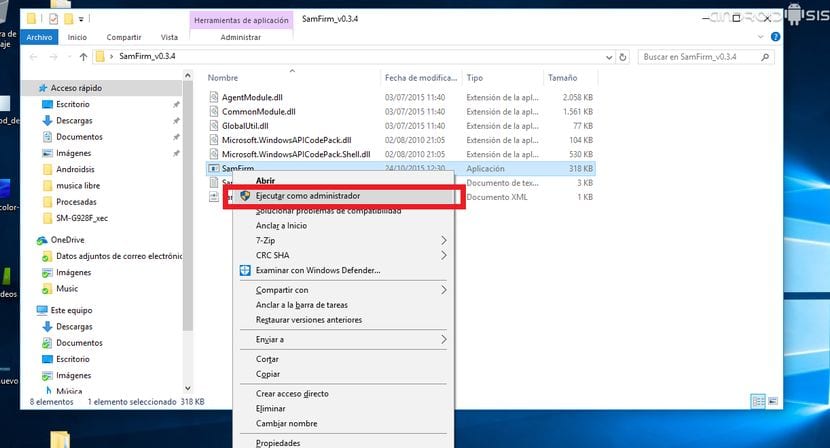
Perkara pertama yang akan kita lakukan setelah memuat turun program yang telah saya tinggalkan tepat di atas garis ini, adalah jalankan versi Samfirm 0.3.4 menjadikannya sebagai pentadbir sistem dengan mengklik butang kanan tetikus. (Lihat gambar di atas)

Setelah selesai, tetingkap akan terbuka seperti yang saya tunjukkan pada tangkapan skrin di atas garis-garis ini, di mana di medan Model kita akan meletakkan model terminal Android kita, dalam hal ini SM-G928FDi bahagian wilayah kita akan meletakkan XEF dan kami akan menandakan pilihan yang telah saya nyatakan dalam tangkapan, beberapa pilihan adalah Auto, Decrypt Secara automatik y Sifat binari dan kemudian klik pada butang Periksa Kemas kini.

Hanya dalam beberapa saat kami akan ditunjukkan maklumat yang saya tinggalkan dalam tangkapan skrin di atas yang memberitahu kami ketersediaan untuk Muat turun versi terbaru firmware rasmi Android 7.0 Samsung untuk Samsung Galaxy S6 Edge Plus. Kami mengklik pada Muat turun dan membiarkan program berfungsi untuk memuat turun firmware rasmi dan menyahsulitnya untuk membiarkannya berfungsi sepenuhnya dan siap digunakan melalui Odin.
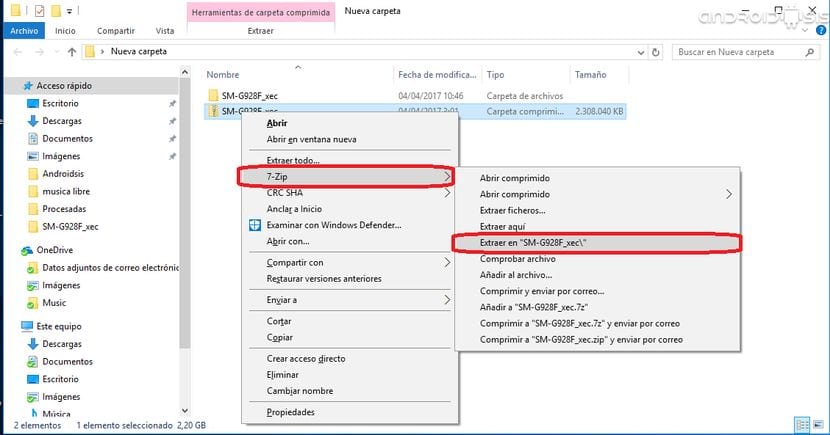
Apabila anda selesai memuat turun fail firmware Android 7.0 rasmi untuk Samsung Galaxy S6 Edge Plus, kami akan mempunyai fail termampat dalam format ZIP yang harus kita muat turun di mana sahaja atau di direktori Windows kami. (Lihat tangkapan skrin di atas)
Sekarang kita akan mempunyai folder dengan empat fail .tar yang akan kita gunakan di Odin, walaupun kami akan mengekstrak fail PIT yang hilang dari penyahmampatan fail CSC kerana saya menunjukkan kepada anda dalam tangkapan skrin yang saya tinggalkan di atas baris ini.
Sekarang tiba masanya untuk berjalan sama sebagai pentadbir, program berkedip Odin:
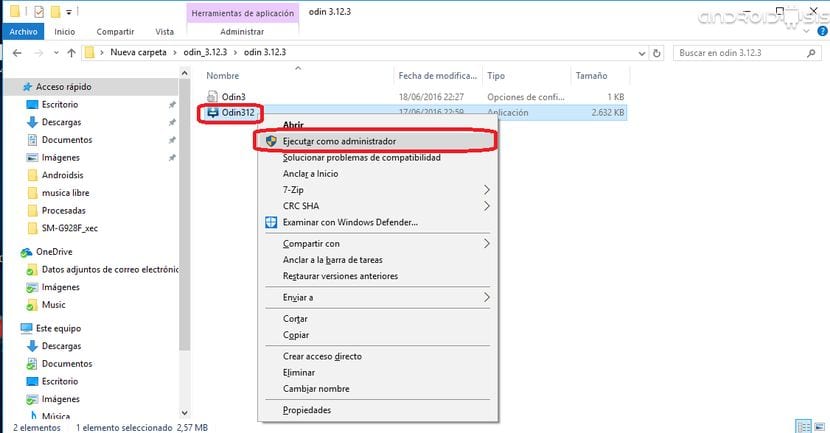
Apabila dibuka, ia akan menunjukkan tetingkap seperti yang saya tunjukkan di bawah:
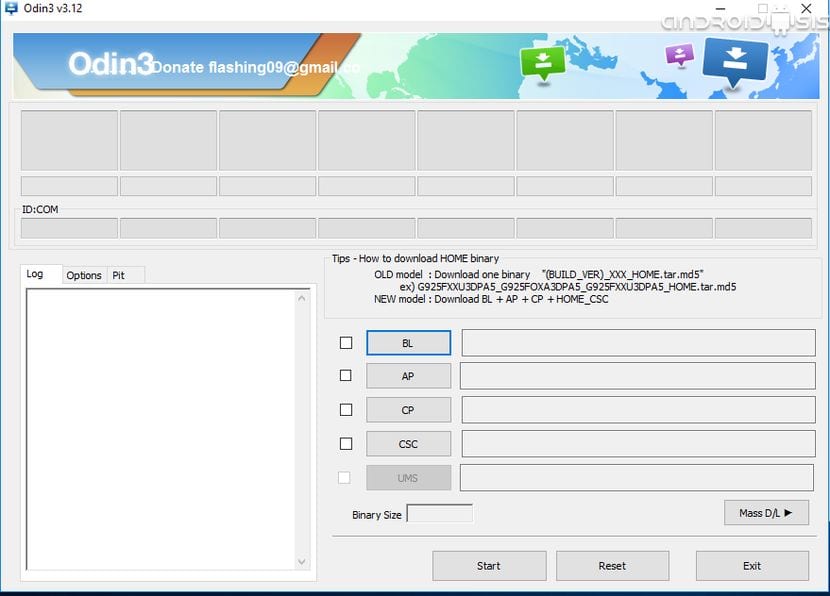
Sekarang kita akan klik pada butang BL untuk meletakkan fail firmware yang bermula dengan BL, AP untuk meletakkan fail firmware yang bermula dengan AP dan sama dengan CP y CSC:
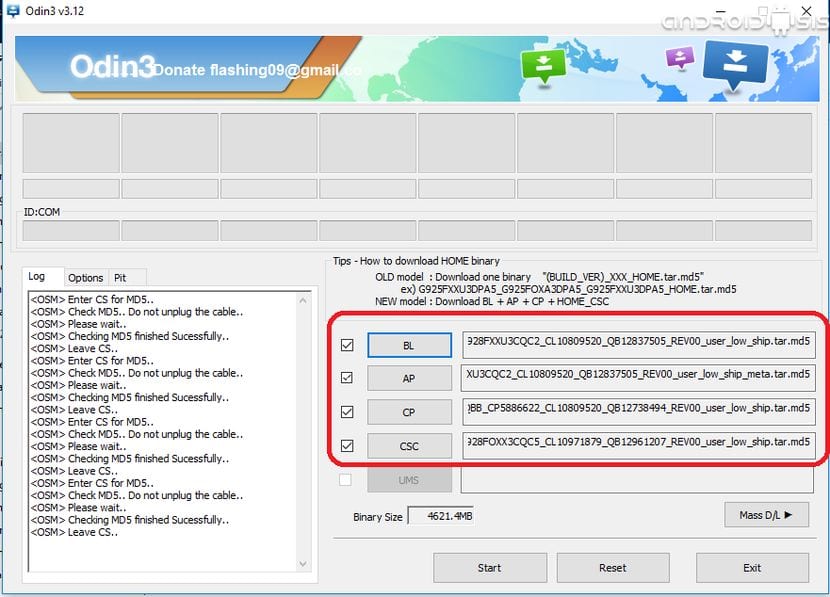
Sekarang kita klik pada pilihan Pilihan di sebelah kiri Odin dan tinggalkan semua yang bertanda seperti yang saya tunjukkan pada tangkapan skrin di bawah garis berikut:
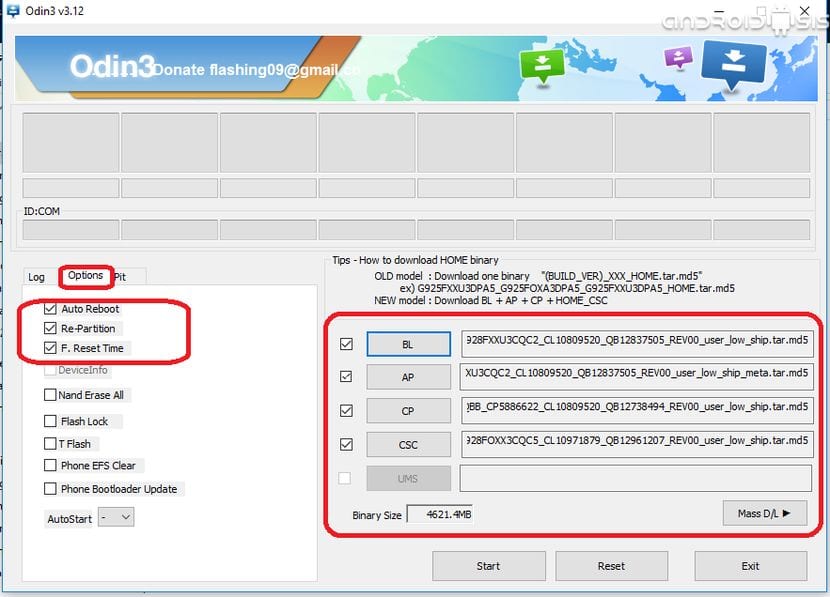
Sangat penting bahawa tiga pilihan ini diperiksa: But semula Auto, Pembahagian Semula dan F. Tetapkan Masa. Kemudian kita klik pada pilihan PIT dan kami mengesahkan di tetingkap yang muncul dengan mengklik OK untuk meletakkan fail PIT yang telah kami unzip dari CSC dalam salah satu langkah sebelumnya:
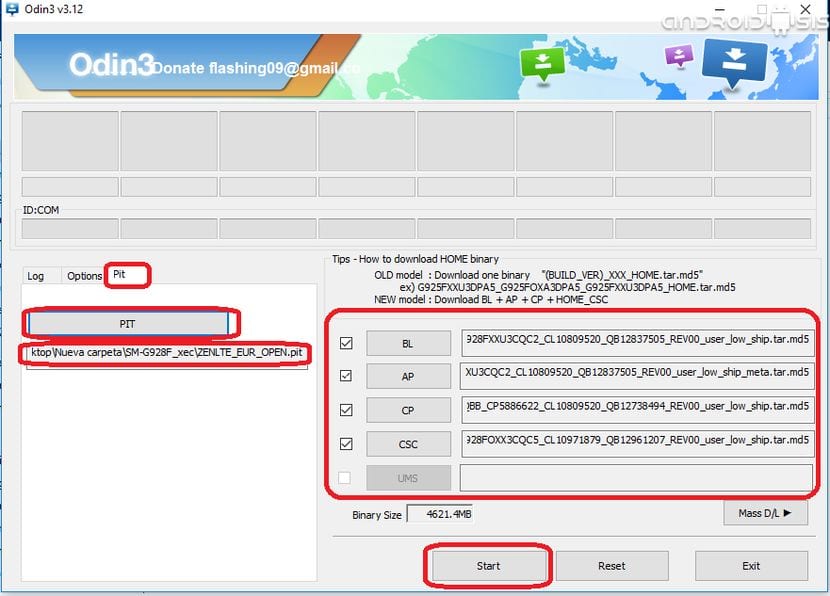
Kami memastikan bahawa semuanya seperti yang saya tinggalkan dalam gambar di atas dan teruskan matikan sepenuhnya Samsung Galaxy S6 Edge Plus dan mulakan semula dalam mod Muat turun Menggunakan kombinasi kekunci Volume turun ditambah Rumah dan Kuasa pada waktu yang sama, maka ketika layar peringatan ditunjukkan, kami mengesahkan masuk ke mod Muat turun dengan butang naikkan volume.
Kami menyambungkan Samsung Galaxy S6 Edge Plus ke komputer yang kami jalankan Odin, kami menunggu Odin mengenali Samsung kami dan setelah kita menandakan pelabuhan COM kiri atas Odin, kami terus mengklik butang MULA untuk mula mem-flash firmware Android 7.0 rasmi untuk Samsung Galaxy S6 Edge Plus kami.
Tidak perlu dikatakan bahawa selama kira-kira lima minit bahawa proses kegagalan firmware baru berlangsung Kami tidak perlu memutuskan sambungan terminal, apatah lagi membiarkan komputer kita dalam keadaan tidak tidur atau seumpamanya kerana jika anda tidak mempunyai terminal Bata.
Anda hanya perlu terus memutuskan sambungan ketika dalam program Odin, kiri atas tepat di atas perkataan COM, ia melaporkan perkataan PAS.
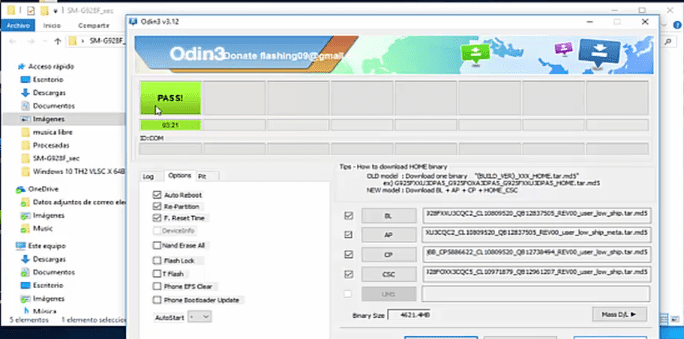
Sesiapa yang baru berkelip atau mengemas kini melalui Odin, menasihati mereka untuk melihat video tutorial langkah demi langkah secara real time dan tanpa sebarang potongan yang saya tinggalkan di awal siaran.
Pada akhirnya dan jika anda telah melakukan segalanya seperti yang telah saya jelaskan di sini, anda akan melihat bagaimana keadaannya skrin biru ini di Sasung Galaxy S6 Edge Plus anda yang baru sahaja dikemas kini ke Android Nougat rasmi Samsung.

Akhirnya, setelah memulakan semula dan memperkenalkan kunci Wi-Fi, e-mel dan konfigurasi awal yang lain, kita dapat melihat skrin utama Android Nougat 7.0 baru ini.

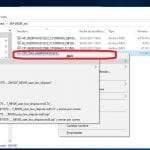

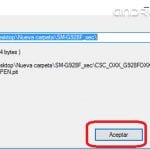
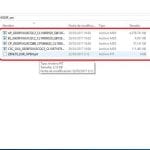



Adakah sesuai untuk SM-G928G?
Dia bertanya sama, jika ia berfungsi untuk model G928G
Halo kawan, bagaimana saya menyelesaikan masalah dkr atau drk yang saya tidak ingat, apa yang memberi ketika mengemas kini ke nougat (saya mencuba kaedah Marshallow tetapi tidak berjaya) Saya harap anda dapat membantu saya tidak lama lagi
Hello Francisco, adakah anda mengesyorkan melakukannya? Saya tidak mempunyai banyak pengalaman dengan ini, tetapi saya lebih suka melakukan ini daripada memasang ROM tersuai. Terima kasih atas perhatian anda, salam.
Selesai! terima kasih banyak, ia berfungsi dengan sempurna untuk saya. Peranti ini praktikal baru tetapi mesti mempunyai masalah perisian kerana bateri tidak tahan lebih dari 10 jam pada 100% dan hampir tidak ada penggunaannya. Penggunaannya pada dasarnya adalah OS Android, bukannya penggunaan skrin, yang biasa. Saya akan memeriksa sama ada dengan kemas kini ke 7.0 masalah telah diselesaikan. Buat masa ini, semua fungsi adalah baik.
Tutorial dijelaskan dengan sempurna dan mengikuti langkah-langkahnya, semuanya berfungsi.
Helo, adakah saya akan memulakan dengan semua dari 0?